前几天,大家期待已久的OPPO Reno9 Pro终于正式发布了,这款手机并没有辜负大家的期待,不管是处理器、屏幕还是摄像功能都非常的不错。不过很多小伙伴对OPPO Reno9 Pro的一些操作并不太
前几天,大家期待已久的OPPO Reno9 Pro终于正式发布了,这款手机并没有辜负大家的期待,不管是处理器、屏幕还是摄像功能都非常的不错。不过很多小伙伴对OPPO Reno9 Pro的一些操作并不太了解,想要知道OPPO Reno9 Pro怎么进行录屏。接下来,小编就为大家带来OPPO Reno9 Pro录屏的详细教程。

OPPOReno9Pro怎么录屏?OPPOReno9Pro录屏教程
一、开启录屏:
1、通过「控制中心」开启录屏,从顶部通知栏下滑打开控制中心,在图标列表中找到「屏幕录制」,点击「屏幕录制」,开启录屏功能。
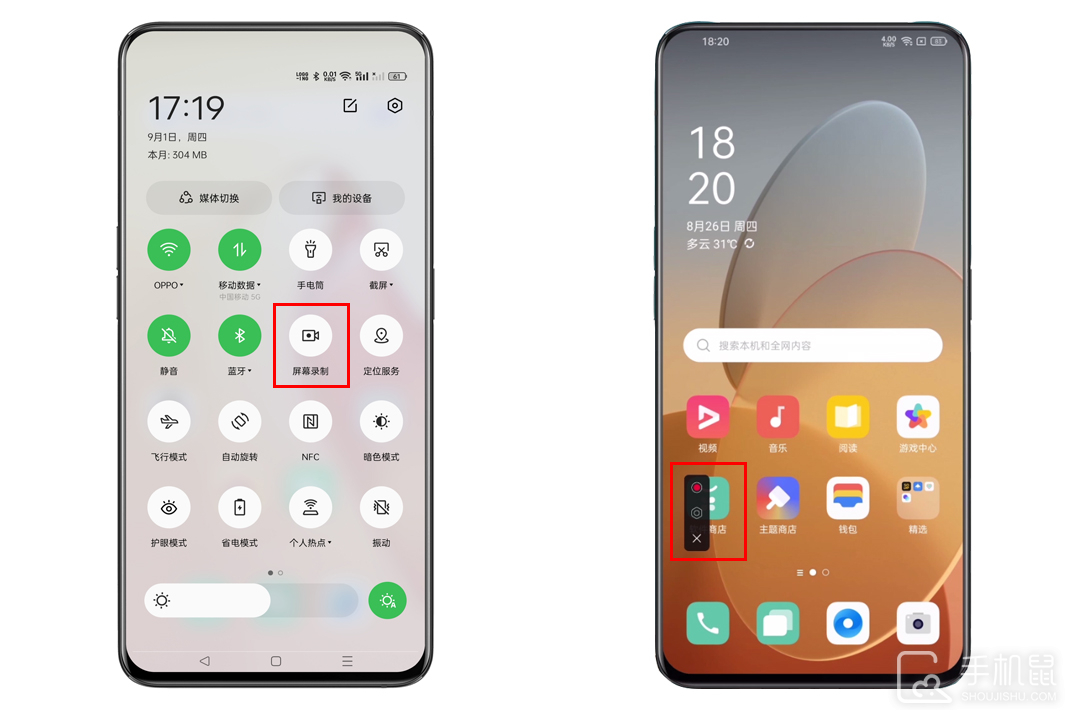
若在「控制中心」图标列表中未找到「屏幕录制」,请尝试编辑「控制中心」图标列表项,将「屏幕录制」添加到「控制中心」图标列表中。
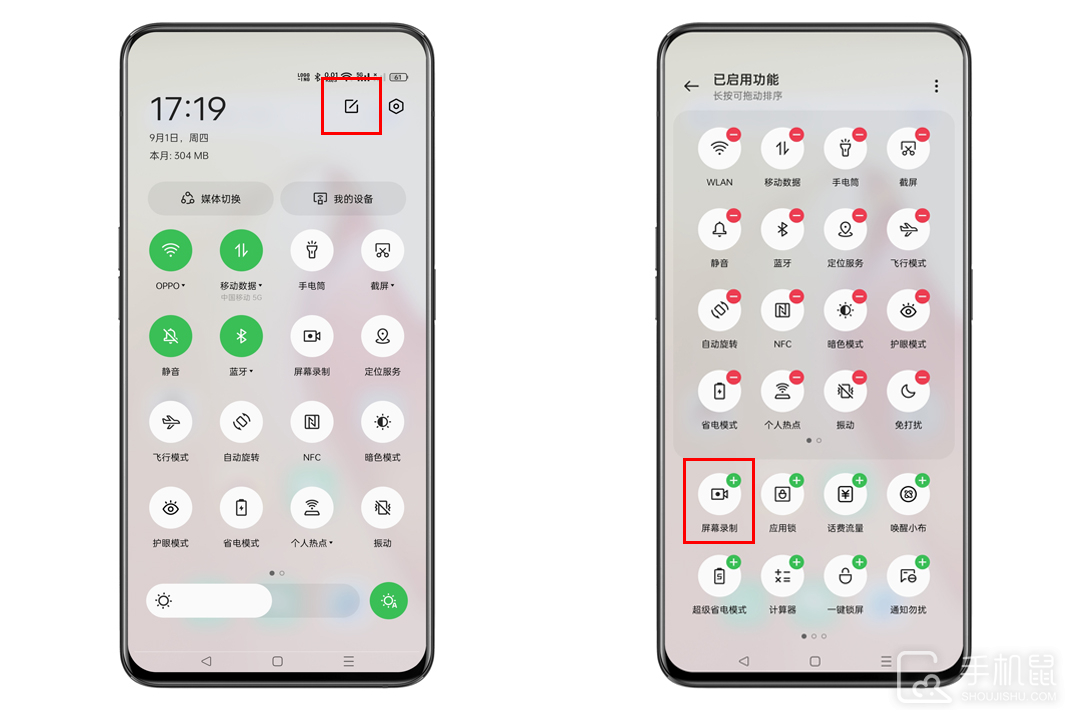
2、通过「智能侧边栏」开启录屏,通过侧滑呼出「智能侧边栏」,在图标列表中找到「屏幕录制」,点击「屏幕录制」,开启录屏功能。
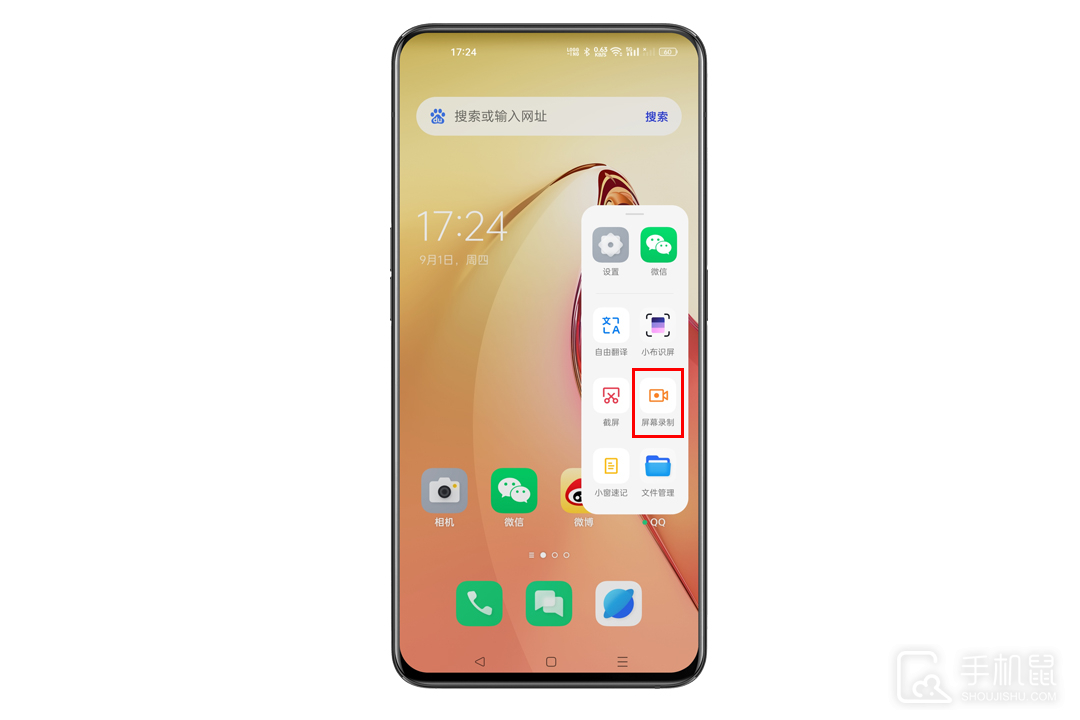
“智能侧边栏”设置方法:

ColorOS12及以上版本:「设置 > 特色功能 > 智能侧边栏」,启用智能侧边栏。
相信绝大部分用户看了小编上面给出的教程,都可以轻松学会如何进行录屏。如果你还有其他有关OPPO Reno9 Pro的疑问,可以在自由互联内继续进行搜索,这里的资讯非常丰富,一定可以为你提供一个满意的答案。
